时间:2020-11-03 14:36:17 作者:chenyi 来源:系统之家 1. 扫描二维码随时看资讯 2. 请使用手机浏览器访问: https://m.xitongzhijia.net/xtjc/20201103/192431.html 手机查看 评论 反馈
用户帐户控制,可以限制一些病毒程序运行,有效保护电脑安全,降低中毒的风险,一般启用用户帐户控制,对于执行程序会多了一个步骤,就是要多点一些用户帐户控制的提示窗口,允许用户执行程序。那么如何可以彻底关闭用户帐户控制呢?只需要几步操作就可以了。
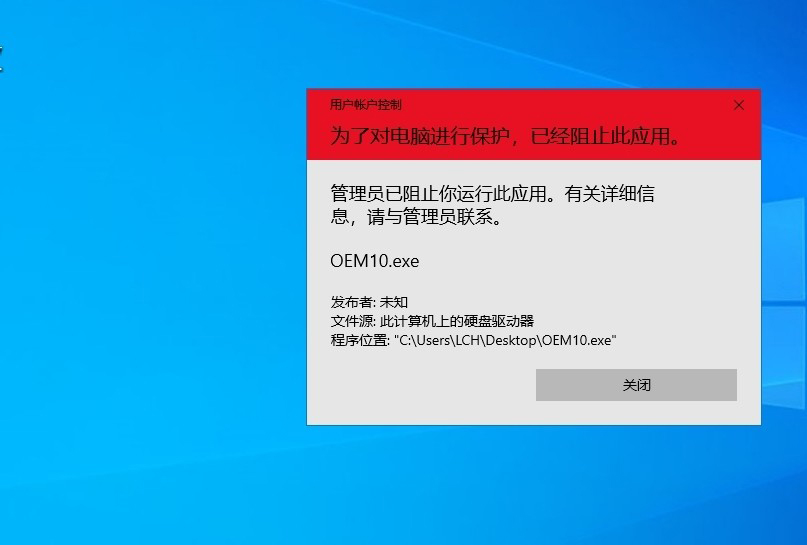
操作步骤:
1、首先快捷键w“win+R”调出运行窗口,输入msconfig.msc按回车键 ,打开系统配置,如下图:
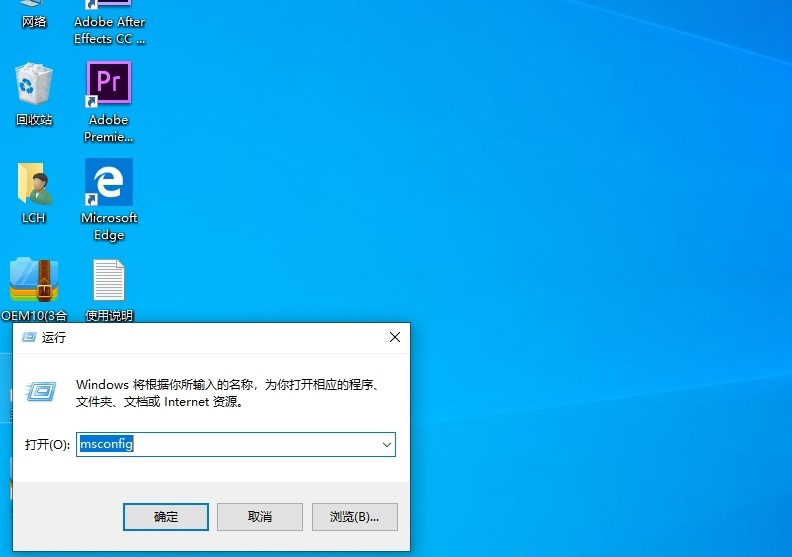
2、切换到工具的页签,找到更改UAC设置项,然后启动,进入到用户帐户控制界面,把控制调整到从不通知后点确定按钮,如下图:
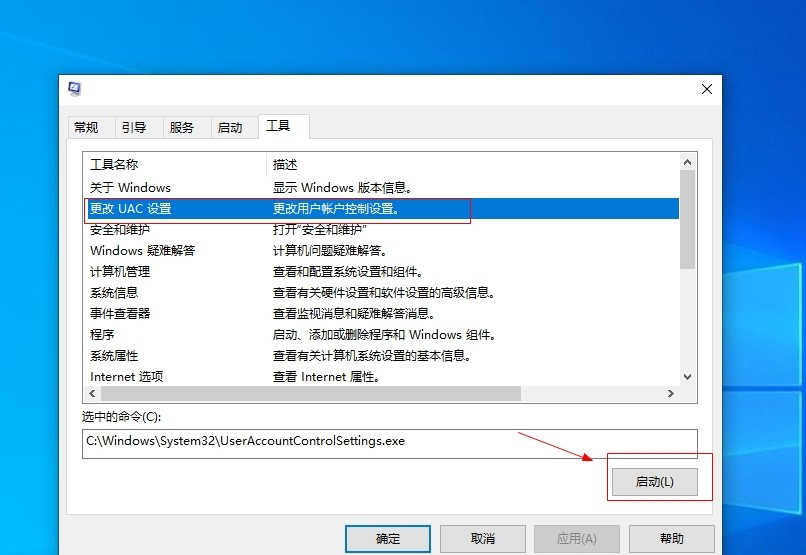

3、到了这一步,其实很多人都觉得是已经关闭掉了,但并不是,这个还需要到注册表里修改一个参数,才能彻底关闭用户帐户控制。快捷键w“win+R”调出运行窗口,输入regedit按回车键,调出注册表,如下图:
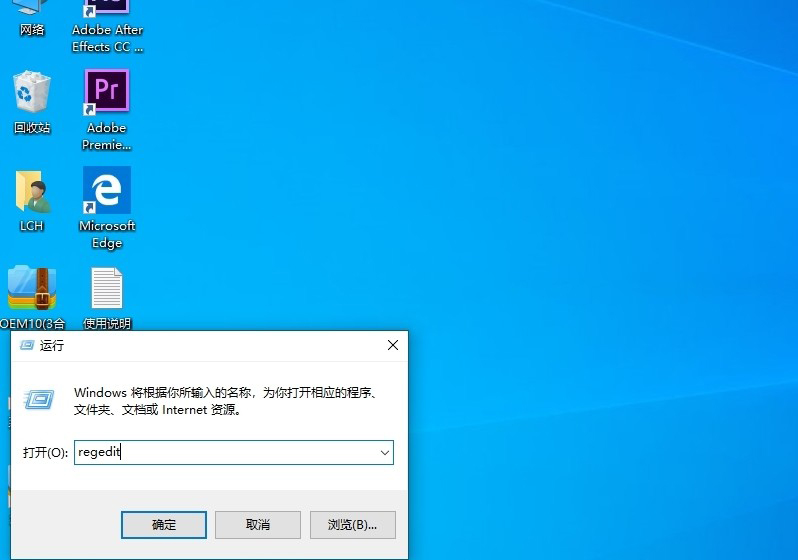
4、打开注册表后,找到 HKEY_LOCAL_MACHINE \Software \Microsoft \Windows \CurrentVersion \Policies \System下面的 EnableLUA 项值,如下图:
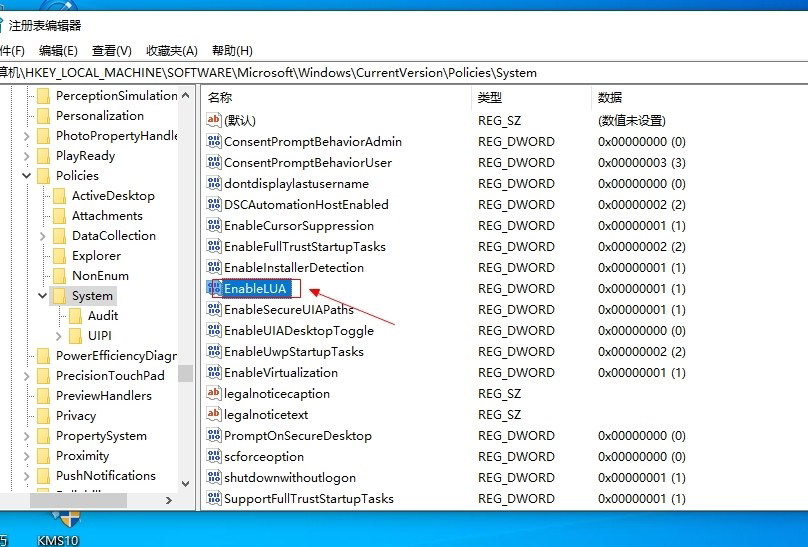
5、在这里我们可以看到 EnableLUA 的值是1,说明还是启用着用户帐户控制的,我们双击打开修改,把1改为0,点确定,然后重启电脑就可以了。如下图:

6、 重启完电脑后,我们再次运行程序,就可以正常运行了。
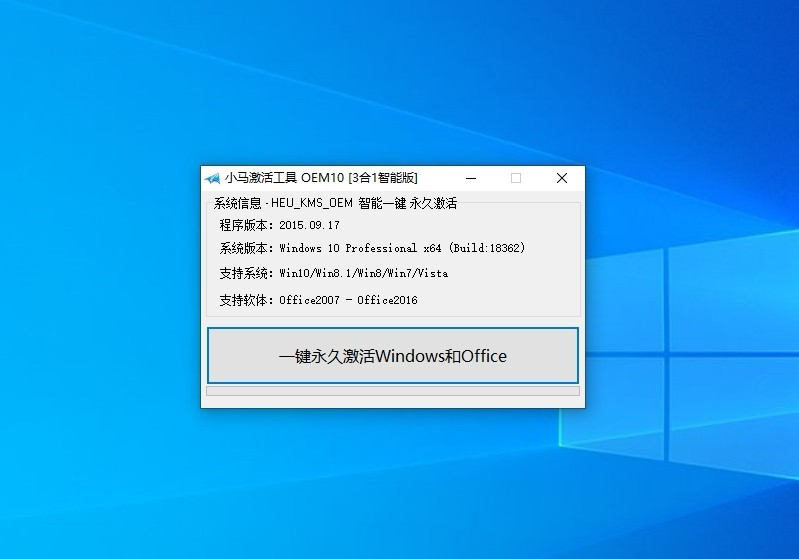
以上是经过实际操作验证的,方法有效。,希望能够帮助到有需要的人。
发表评论
共0条
评论就这些咯,让大家也知道你的独特见解
立即评论以上留言仅代表用户个人观点,不代表系统之家立场